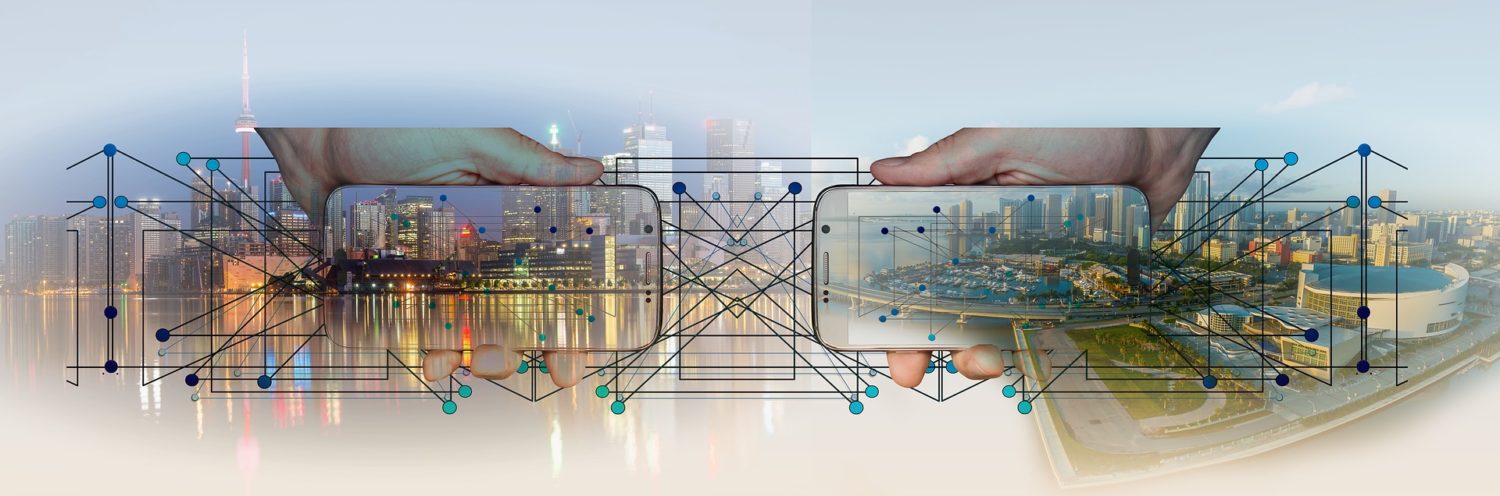Windows 10 Mai Update
Windows 10 bekommt einen neuen Look
Am 21. Mai ist das große Update für Windows 10 erschienen. Die kommende Version des Betriebssystems hat viele neue Features – darunter ein neues Design.
Ein erster Überblick.
Jedes Jahr veröffentlicht Microsoft zwei große Updates für Windows 10: Gewöhnlich kommt eines im Frühjahr und eines im Herbst. Anders als erwartet kam es im Mai heraus und nicht schon im April. Diese sieben Neuerungen sind im neuen Update enthalten.
1. Light Theme
Im letzten Windows-Update erlaubte Microsoft den Dark Mode auch für den Explorer. Nun soll ein Light Theme, ein heller Modus, folgen. In dem Modus werden unter anderem Farben für das Action Center, das Startmenü und die Taskleiste heller dargestellt. Unter „Einstellungen/Personalisierung/Designs“ kann man auf „Windows (Light)“ klicken, um aus Rabenschwarz Hellblau zu machen.
2. Microsoft trennt Cortana von der Suche
Microsofts Sprachassistentin Cortana ist nicht länger Teil der Windows-Suche. Wer jetzt etwas in die Suchleiste tippt, erhält Ergebnisse aus dem Betriebssystem. Wer Cortana befragen möchte, muss eine separate Schaltfläche anklicken.
3. Änderungen am Start-Menü
Laut „Techradar“ ist das Startmenü ab dem Windows-10-April-Update weniger überladen. Auch sollen sich mehr vorinstallierte Apps löschen lassen. Zudem soll das Startmenü in Zukunft auf einem eigenen Prozess laufen: „StartMenuExperienceHost.exe“ statt „ShellExperienceHost.exe“ wie bisher. Dadurch soll es reibungsloser laufen und weniger anfällig für Probleme sein, die durch andere Prozesse im System auftreten können.
4. Updates lassen sich pausieren
Nutzer der Windows 10 Home Edition sollen ab der kommenden Version Updates für einige Tage pausieren können. Bisher war die Option Nutzern von Windows 10 Pro vorbehalten. Alle anderen müssen Tricks anwenden, um automatische Updates auf Windows 10 zu stoppen.
5. Updates reservieren sich Speicherplatz
In Zukunft soll Windows sieben Gigabyte Systemspeicher für temporäre Dateien reservieren. Das soll verhindern, dass es zu Fehlermeldungen beim Download von Updates kommt, weil Speicherplatz fehlt.
6. „Sandbox“-Feature wird eingeführt
Nutzer von Windows 10 Professional sollen Zugriff auf das „Sandbox“-Tool erhalten. Dabei handelt es sich um eine – vom restlichen System – abgeschottete Umgebung. Hier können Sie potenziell gefährliche Programme ausprobieren, wie Dateien aus unsicheren Quellen, ohne das restliche System zu gefährden.
7. Fehlerbildschirm zeigt Lösung
Der „Blue Screen of Death“ erscheint jedes Mal, wenn Windows wegen eines Problems nicht weiter sicher nutzbar ist. In Zukunft soll die Fehlermeldung auch Lösungsansätze zeigen, die Nutzer ausprobieren können. Auch sollen die Fehlermeldungen einen Link zu einer Wissensdatenbank enthalten.
Neues Windows 10 Update für Mai wird demnächst über Windows Update erhältlich sein. Dies ist das erste umfangreiche Update in diesem Jahr. Hier ein paar Tipps um ihren Rechner für dieses Update fit zu machen.
- Erstellen Sie ein Backup wichtiger Dateien
normalerweise verläuft ein Windows 10 Update problemlos. Aber, für den Fall das mal was schief läuft solten Sie darauf gewappnet sein. Sichern Sie alle Ihre Daten und vergessen Sie auch Ihre Favoriten nicht. - Schaffen Sie Platz auf ihren Computer
Überprüfen Sie ob auf dem Systemlaufwerk (C:\) genügend Platz frei ist. Löschen Sie dafür alle nicht benötigte Dateien wie Temp und Downloads. Auch frühere Updates können Sie bedenkenlos löschen.
Der einfachste Weg: In Einstellungen, System, Speicher klicken Sie auf das Systemlaufwerk. Dort klicken Sie auf „Jetzt Speicherplatz freigeben“. Windows 10 schlägt nun die Dateien vor, die vom System gelöscht werden können und wie viel freien Speicherplatz Sie dadurch zurückerlangen. Anschließend sollten Sie dann auch noch den Papierkorb leeren. - Aktualisieren Sie alle Treiber
häufig schlagen Windows Updates wegen alten Treibern fehl. Windows Update verweigert ohne Fehlermeldung das Update oder bietet das Update erst gar nicht an. Es lohnt sich also, die Treiber vorab zu aktualisieren. - Ein weiterer Grund für Probleme beim Update kann Ihr Virenprogramm sein. Bei Problemen deaktivieren Sie vorübergehend ihre Sicherheitsprogramme. Wehrend dieser Zeit sind sie mit dem in Windows integrierten Windows Defender vor allen Gefahren geschützt. Vergessen Sie aber danach nicht die Software wieder zu aktivieren.
Wenn Sie diese Tipps befolgen sollte eigentlich nichts mehr schief gehen.